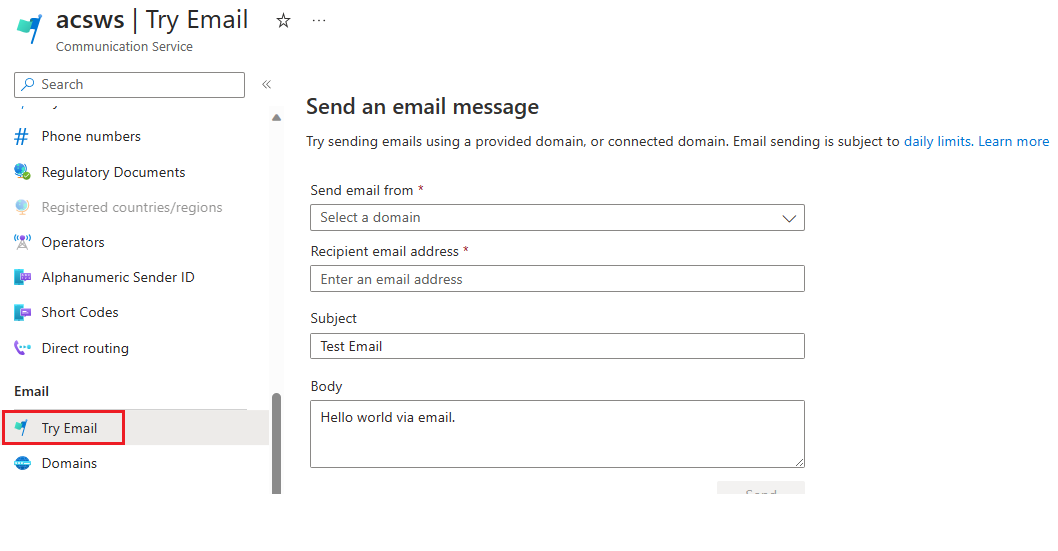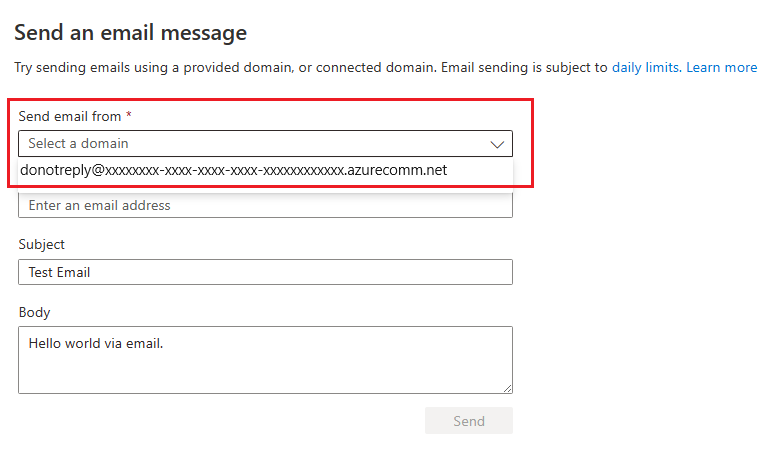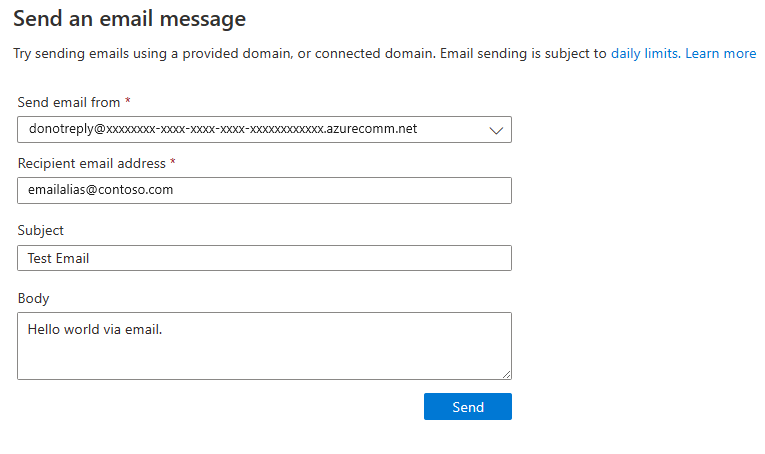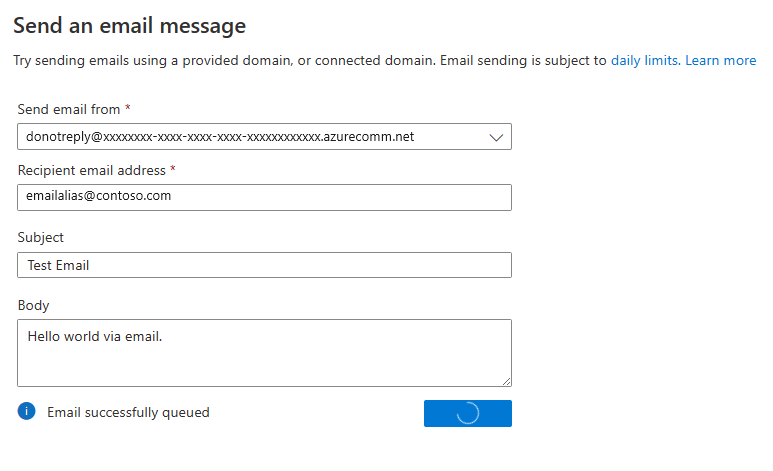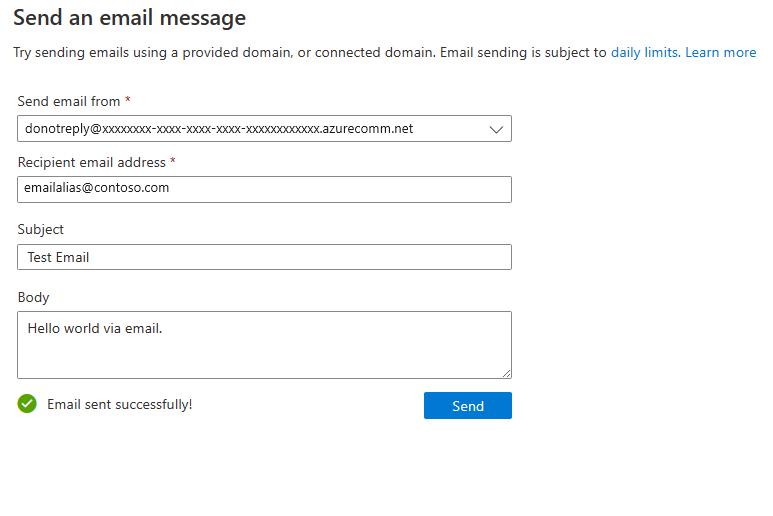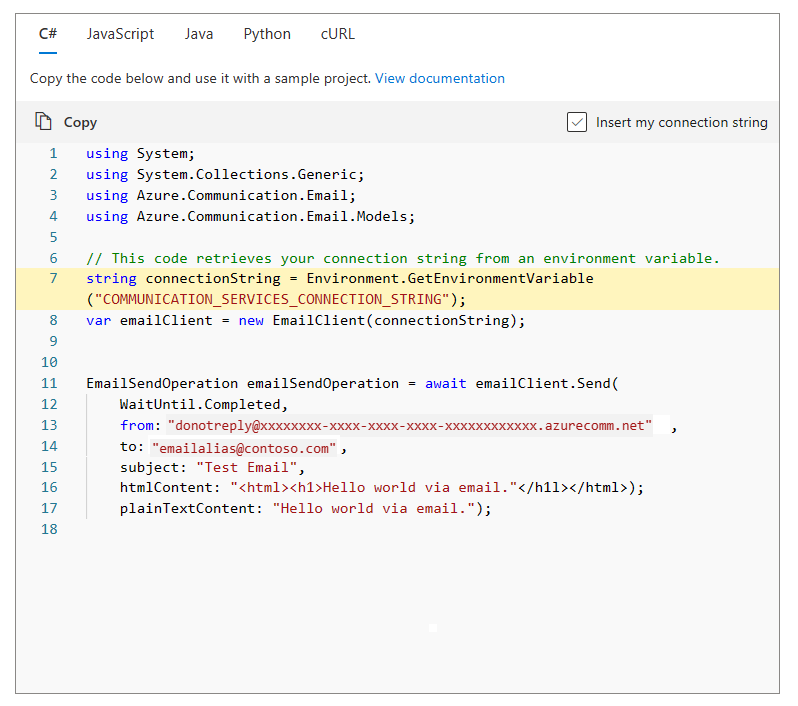Nota
O acesso a esta página requer autorização. Pode tentar iniciar sessão ou alterar os diretórios.
O acesso a esta página requer autorização. Pode tentar alterar os diretórios.
Este guia de início rápido descreve como enviar e-mails usando nossos SDKs de e-mail.
Introdução aos Serviços de Comunicação do Azure usando os Serviços de Comunicação Experimente Email para enviar mensagens de email.
Pré-requisitos
- Uma conta do Azure com uma subscrição ativa. Crie uma conta gratuitamente.
- A biblioteca de cliente .NET Core versão mais recente para o seu sistema operativo.
- Um recurso dos Serviços de Comunicação de Email do Azure criado e pronto com um domínio provisionado Introdução à criação de recurso de comunicação por email
- Um recurso ativo dos Serviços de Comunicação conectado ao Domínio de E-mail. Conecte um domínio de e-mail verificado para enviar e-mails.
A conclusão deste artigo implica um pequeno custo de alguns cêntimos de USD ou menos na sua conta do Azure.
Enviar um e-mail usando Try Email
Experimentar Email ajuda você a iniciar o envio de emails para os destinatários desejados usando os Serviços de Comunicação do Azure e verificando a configuração do seu aplicativo para enviar email. Ele também ajuda a iniciar seu desenvolvimento de notificação por e-mail com o trecho de código em sua escolha preferida de idioma.
Para enviar uma mensagem a um destinatário e especificar o assunto e o corpo da mensagem:
Na página de visão geral de um recurso provisionado do Serviço de Comunicação do Azure, clique em Experimentar Email no painel de navegação esquerdo em Email.
Selecione um dos domínios verificados na lista suspensa.
Escreva o e-mail para enviar.
- Digite o endereço de e-mail do destinatário
- Insira o assunto
- Escreva o corpo do e-mail
Clique em Enviar.
E-mail enviado com sucesso.
Você também pode copiar o trecho de código de exemplo para enviar um e-mail para uso em seu projeto de exemplo para enviar notificações.
O trecho de código de e-mail agora está pronto para uso em seu projeto de notificação.
Comece a usar os Serviços de Comunicação do Azure usando a extensão de comunicação da CLI do Azure para enviar mensagens de email.
A conclusão deste artigo implica um pequeno custo de alguns cêntimos de USD ou menos na sua conta do Azure.
Pré-requisitos
- Uma conta do Azure com uma subscrição ativa. Crie uma conta gratuitamente.
- Um recurso dos Serviços de Comunicação por Email do Azure criado e pronto com um domínio provisionado. Crie um recurso de comunicação por e-mail.
- Um recurso ativo dos Serviços de Comunicação do Azure conectado a um Domínio de Email e sua cadeia de conexão. Conecte um domínio de e-mail verificado para enviar e-mails.
- A CLI do Azure mais recente.
Verificação de pré-requisitos
- Em um terminal ou janela de comando, execute o
az --versioncomando para verificar se a CLI do Azure e a extensão de comunicação estão instaladas. - Para exibir os domínios verificados com seu recurso Serviços de Comunicação por Email, entre no portal do Azure. Localize o recurso Serviços de Comunicação por Email e abra a guia Provisionar domínios no painel de navegação esquerdo.
Preparação
Adicionar a extensão
Adicione a extensão dos Serviços de Comunicação do Azure para a CLI do Azure usando o az extension comando.
az extension add --name communication
Iniciar sessão na CLI do Azure
Você precisa entrar na CLI do Azure. Você pode entrar executando o az login comando do terminal e fornecendo suas credenciais.
Armazene sua cadeia de conexão em uma variável de ambiente
Você pode configurar a AZURE_COMMUNICATION_CONNECTION_STRING variável de ambiente para utilizar operações com chaves do Azure CLI sem ter que usar --connection_string para fornecer a cadeia de conexão. Para configurar uma variável de ambiente, abra uma janela do console e selecione seu sistema operacional nas guias a seguir. Substitua <connectionString> pela cadeia de conexão real.
Nota
Não armazene sua cadeia de conexão como uma variável de ambiente não criptografada para ambientes de produção. Este método destina-se apenas a fins de ensaio. Para ambientes de produção, você precisa gerar novas cadeias de conexão. Recomendamos que você criptografe cadeias de conexão e altere-as regularmente.
setx AZURE_COMMUNICATION_CONNECTION_STRING "<yourConnectionString>"
Depois de adicionar a variável de ambiente, talvez seja necessário reiniciar todos os programas em execução que precisem ler a variável de ambiente, incluindo a janela do console. Por exemplo, se você estiver usando o Visual Studio como editor, reinicie o Visual Studio antes de executar o exemplo.
Enviar uma mensagem de e-mail
az communication email send
--connection-string "yourConnectionString"
--sender "<donotreply@xxxxxxxx-xxxx-xxxx-xxxx-xxxxxxxxxxxx.azurecomm.net>"
--to "<emailalias@emaildomain.com>"
--subject "Welcome to Azure Communication Services Email" --text "This email message is sent from Azure Communication Services Email using Azure CLI."
Faça estas substituições no código:
- Substitua
<yourConnectionString>pela string de conexão. - Substitua
<emailalias@emaildomain.com>pelo endereço de e-mail para o qual você gostaria de enviar uma mensagem. - Substitua
<donotreply@xxxxxxxx-xxxx-xxxx-xxxx-xxxxxxxxxxxx.azurecomm.net>pelo endereço MailFrom do seu domínio verificado.
Este comando também executa uma sondagem no messageId e retorna o status da entrega de e-mail. O status pode ser um dos seguintes valores:
| Nome do estado | Descrição |
|---|---|
| Não Iniciado | Não estamos enviando esse status do nosso serviço no momento. |
| A Correr | A operação de envio de e-mail está atualmente em andamento e sendo processada. |
| Com êxito | A operação de envio de e-mail foi concluída sem erro e o e-mail está fora para entrega. Qualquer status detalhado sobre a entrega de email além desse estágio pode ser obtido por meio do Azure Monitor ou da Grade de Eventos do Azure. Saiba como subscrever eventos por e-mail. |
| Com falhas | A operação de envio de e-mail não foi bem-sucedida e encontrou um erro. O e-mail não foi enviado. O resultado contém um objeto de erro com mais detalhes sobre o motivo da falha. |
Parâmetros opcionais
Os seguintes parâmetros opcionais estão disponíveis na CLI do Azure.
--htmlpode ser usado em vez de--textpara o corpo do e-mail HTML.--importanceDefine o tipo de importância para o e-mail. Os valores conhecidos são: alto, normal e baixo. O padrão é normal.--toDefine a lista de destinatários de e-mail.--ccdefine endereços de e-mail de cópia de carbono.--bccdefine endereços de e-mail em cópia oculta.--reply-todefine o endereço de e-mail "Reply-To".--disable-trackingIndica se o acompanhamento do envolvimento do usuário deve ser desabilitado para essa solicitação.--attachmentsDefine a lista de anexos de e-mail.--attachment-typesDefine a lista de tipos de anexos de e-mail, na mesma ordem de anexos.
Você também pode usar uma lista de destinatários com --cc e --bcc semelhante a --to. É necessário que haja pelo menos um destinatário em --to ou --cc--bcc.
Comece a usar os Serviços de Comunicação do Azure usando a biblioteca de cliente de Email C# dos Serviços de Comunicação para enviar mensagens de email.
Gorjeta
Inicie sua experiência de envio de email com os Serviços de Comunicação do Azure pulando diretamente para o código de exemplo Envio de Email Básico e Envio de Email Avançado no GitHub.
Noções básicas sobre o modelo de objeto de e-mail
As classes e interfaces a seguir lidam com alguns dos principais recursos da biblioteca do Cliente de Email dos Serviços de Comunicação do Azure para C#.
EmailSendResult retorna o seguinte status na operação de email executada.
| Estado | Descrição |
|---|---|
| Não Iniciado | Não estamos enviando esse status do nosso serviço no momento. |
| A Correr | A operação de envio de e-mail está atualmente em andamento e sendo processada. |
| Com êxito | A operação de envio de e-mail é concluída sem erro e o e-mail está fora para entrega. Qualquer status detalhado sobre a entrega de email além desse estágio pode ser obtido por meio do Azure Monitor ou da Grade de Eventos do Azure. Saiba como subscrever eventos por e-mail |
| Com falhas | A operação de envio de e-mail não foi bem-sucedida e encontrou um erro. O e-mail não foi enviado. O resultado contém um objeto de erro com mais detalhes sobre o motivo da falha. |
Pré-requisitos
- Uma conta do Azure com uma subscrição ativa. Crie uma conta gratuitamente.
- A biblioteca de cliente .NET Core versão mais recente para o seu sistema operativo.
- Um Recurso dos Serviços de Comunicação de Email do Azure criado e pronto com um domínio provisionado Criar Recurso de Comunicação por Email.
- Um recurso ativo dos Serviços de Comunicação conectado ao Domínio de Email e a uma Cadeia de Conexão. Crie e gerencie recursos do Serviço de Comunicação por E-mail.
A conclusão deste artigo implica um pequeno custo de alguns cêntimos de USD ou menos na sua conta do Azure.
Nota
Você também pode enviar um e-mail do nosso próprio domínio verificado. Adicione domínios verificados personalizados ao Serviço de Comunicação por E-mail.
Verificação de pré-requisitos
- Em um terminal ou janela de comando, execute o
dotnetcomando para verificar se a biblioteca de cliente .NET está instalada. - Para exibir os subdomínios associados ao seu recurso Serviços de Comunicação por Email, entre no portal do Azure, localize seu recurso Serviços de Comunicação por Email e abra a guia Provisionar domínios no painel de navegação esquerdo.
Criar um novo aplicativo C#
Em uma janela de console (como cmd, PowerShell ou Bash), use o dotnet new comando para criar um novo aplicativo de console com o nome EmailQuickstart. Este comando cria um projeto C# "Hello World" simples com um único arquivo de origem: Program.cs.
dotnet new console -o EmailQuickstart
Altere seu diretório para a pasta do aplicativo recém-criada e use o dotnet build comando para compilar seu aplicativo.
cd EmailQuickstart
dotnet build
Instalar o pacote
Enquanto ainda estiver no diretório do aplicativo, instale a biblioteca de cliente de Email dos Serviços de Comunicação do Azure para o pacote .NET usando o dotnet add package comando.
dotnet add package Azure.Communication.Email
Criar o cliente de e-mail com autenticação
Abra Program.cs e substitua o código existente pelo seguinte para adicionar using diretivas para incluir o Azure.Communication.Email namespace e um ponto de partida para a execução do seu programa.
using System;
using System.Collections.Generic;
using System.Threading;
using System.Threading.Tasks;
using Azure;
using Azure.Communication.Email;
namespace SendEmail
{
internal class Program
{
static async Task Main(string[] args)
{
}
}
}
Existem algumas opções diferentes disponíveis para autenticar um cliente de e-mail:
Abra Program.cs em um editor de texto e substitua o corpo do método Main pelo código para inicializar um EmailClient com a sua string de conexão. O código a seguir recupera a cadeia de conexão para o recurso de uma variável de ambiente chamada COMMUNICATION_SERVICES_CONNECTION_STRING. Saiba como gerir a cadeia de ligação do seu recurso.
// This code demonstrates how to fetch your connection string
// from an environment variable.
string connectionString = Environment.GetEnvironmentVariable("COMMUNICATION_SERVICES_CONNECTION_STRING");
EmailClient emailClient = new EmailClient(connectionString);
Nota
Não recomendamos o uso da sondagem manual (Enviar e-mail com sondagem de status assíncrona) para enviar e-mails.
Envio básico de e-mail
Construa a sua mensagem de e-mail
Para enviar uma mensagem de e-mail, você precisa:
- Defina o assunto e o corpo do e-mail.
- Defina o seu endereço de remetente. Construa a sua mensagem de e-mail com as informações do remetente e obtenha o seu endereço MailFrom a partir do seu domínio verificado.
- Defina o endereço do destinatário.
- Chame o método SendAsync. Adicione este código ao final do
Mainmétodo em Program.cs:
Substitua pelos detalhes do seu domínio e modifique o conteúdo e os detalhes do destinatário conforme necessário
//Replace with your domain and modify the content, recipient details as required
var subject = "Welcome to Azure Communication Service Email APIs.";
var htmlContent = "<html><body><h1>Quick send email test</h1><br/><h4>This email message is sent from Azure Communication Service Email.</h4><p>This mail was sent using .NET SDK!!</p></body></html>";
var sender = "donotreply@xxxxxxxx-xxxx-xxxx-xxxx-xxxxxxxxxxxx.azurecomm.net";
var recipient = "emailalias@contoso.com";
Enviar e obter o status de envio de e-mail
Quando você chama SendAsync com Azure.WaitUntil.Started, seu método retorna após iniciar a operação. O método retorna o objeto EmailSendOperation. Você pode chamar o método UpdateStatusAsync para atualizar o status da operação de email.
O objeto EmailSendOperation retornado contém um objeto EmailSendStatus que contém:
- Status atual da operação Enviar e-mail.
- Um objeto de erro com detalhes de falha se o status atual estiver em um estado de falha.
/// Send the email message with WaitUntil.Started
EmailSendOperation emailSendOperation = await emailClient.SendAsync(
Azure.WaitUntil.Started,
sender,
recipient,
subject,
htmlContent);
/// Call UpdateStatus on the email send operation to poll for the status
/// manually.
try
{
while (true)
{
await emailSendOperation.UpdateStatusAsync();
if (emailSendOperation.HasCompleted)
{
break;
}
await Task.Delay(100);
}
if (emailSendOperation.HasValue)
{
Console.WriteLine($"Email queued for delivery. Status = {emailSendOperation.Value.Status}");
}
}
catch (RequestFailedException ex)
{
Console.WriteLine($"Email send failed with Code = {ex.ErrorCode} and Message = {ex.Message}");
}
/// Get the OperationId so that it can be used for tracking the message for troubleshooting
string operationId = emailSendOperation.Id;
Console.WriteLine($"Email operation id = {operationId}");
Execute o aplicativo a partir do diretório do aplicativo com o dotnet run comando.
dotnet run
Código de exemplo
Você pode baixar o aplicativo de exemplo do GitHub
Introdução aos Serviços de Comunicação do Azure usando a biblioteca de cliente de Email JavaScript dos Serviços de Comunicação para enviar mensagens de email.
Gorjeta
Inicie sua experiência de envio de email com os Serviços de Comunicação do Azure usando o código de exemplo Envio de Email Básico e Envio de Email Avançado no GitHub.
Compreender o modelo de objeto de e-mail
As classes e interfaces a seguir lidam com alguns recursos da biblioteca do Cliente de Email dos Serviços de Comunicação do Azure para JavaScript.
EmailSendResult retorna o seguinte status na operação de email executada.
| Nome do estado | Descrição |
|---|---|
| estáIniciado | Retorna true se a operação de envio de e-mail estiver atualmente em andamento e sendo processada. |
| Concluído | Retorna verdadeiro se a operação de envio de e-mail for concluída sem erro e o e-mail estiver em processo de entrega. Qualquer status detalhado sobre a entrega de email além desse estágio pode ser obtido por meio do Azure Monitor ou da Grade de Eventos do Azure. Saiba como subscrever eventos por e-mail |
| resultado | Propriedade que existe se a operação de envio de e-mail for concluída. |
| erro | Propriedade que existe se a operação de envio de e-mail não foi bem-sucedida ou encontrou um erro. O e-mail não foi enviado. O resultado contém um objeto de erro com mais detalhes sobre o motivo da falha. |
Pré-requisitos
- Node.js (~14).
- Uma conta do Azure com uma subscrição ativa. Crie uma conta gratuitamente.
- Um recurso dos Serviços de Comunicação por Email do Azure criado e pronto com um domínio provisionado. Crie um recurso de comunicação por e-mail.
- Um recurso ativo dos Serviços de Comunicação do Azure conectado a um Domínio de Email e sua cadeia de conexão. Crie e gerencie recursos do Serviço de Comunicação por E-mail.
A conclusão deste artigo implica um pequeno custo de alguns cêntimos de USD ou menos na sua conta do Azure.
Nota
Você também pode enviar um e-mail do nosso próprio domínio verificado. Adicione domínios verificados personalizados ao Serviço de Comunicação por E-mail.
Verificação de pré-requisitos
- Em um terminal ou janela de comando, execute
node --versionpara verificar se Node.js está instalado. - Para exibir os domínios verificados com seu recurso Serviços de Comunicação por Email, entre no portal do Azure, localize seu recurso Serviços de Comunicação por Email e abra a guia Provisionar domínios no painel de navegação esquerdo.
Configurar o ambiente do aplicativo
Criar um novo aplicativo Node.js
Primeiro, abra o terminal ou a janela de comando. Em seguida, crie um novo diretório para seu aplicativo e navegue até ele.
mkdir email-quickstart && cd email-quickstart
Execute npm init -y para criar um package.json arquivo com as configurações padrão.
npm init -y
Use um editor de texto para criar um arquivo chamado send-email.js no diretório raiz do projeto. Altere a propriedade main em package.json para send-email.js. A seção a seguir demonstra como adicionar o código-fonte deste artigo ao arquivo recém-criado.
Instalar o pacote
Use o npm install comando para instalar a biblioteca de cliente de Email dos Serviços de Comunicação do Azure para JavaScript.
npm install @azure/communication-email --save
A --save opção lista a biblioteca como uma dependência em seu package.json arquivo.
Criar o cliente de e-mail com autenticação
Existem algumas opções diferentes disponíveis para autenticar um cliente de e-mail:
Importe o EmailClient da biblioteca do cliente e instancie-o com a sua cadeia de conexão.
Use o código a seguir para recuperar a cadeia de conexão para o recurso de uma variável de ambiente nomeada COMMUNICATION_SERVICES_CONNECTION_STRING por meio do pacote dotenv. Use o npm install comando para instalar o pacote dotenv. Saiba como gerir a cadeia de ligação do seu recurso.
npm install dotenv
Adicione o seguinte código ao send-email.js:
const { EmailClient } = require("@azure/communication-email");
require("dotenv").config();
// This code demonstrates how to fetch your connection string
// from an environment variable.
const connectionString = process.env['COMMUNICATION_SERVICES_CONNECTION_STRING'];
const emailClient = new EmailClient(connectionString);
Para simplificar, este artigo usa cadeias de conexão, mas em ambientes de produção, recomendamos o uso de principais de serviço.
Envio básico de e-mail
Enviar uma mensagem de e-mail
Para enviar uma mensagem de e-mail, chame a função beginSend a partir do EmailClient. Este método retorna um interrogador que controla o status da operação e recupera o resultado depois de concluído.
async function main() {
const POLLER_WAIT_TIME = 10
try {
const message = {
senderAddress: "<donotreply@xxxxxxxx-xxxx-xxxx-xxxx-xxxxxxxxxxxx.azurecomm.net>",
content: {
subject: "Welcome to Azure Communication Services Email",
plainText: "This email message is sent from Azure Communication Services Email using the JavaScript SDK.",
},
recipients: {
to: [
{
address: "<emailalias@emaildomain.com>",
displayName: "Customer Name",
},
],
},
};
const poller = await emailClient.beginSend(message);
if (!poller.getOperationState().isStarted) {
throw "Poller was not started."
}
let timeElapsed = 0;
while(!poller.isDone()) {
poller.poll();
console.log("Email send polling in progress");
await new Promise(resolve => setTimeout(resolve, POLLER_WAIT_TIME * 1000));
timeElapsed += 10;
if(timeElapsed > 18 * POLLER_WAIT_TIME) {
throw "Polling timed out.";
}
}
if(poller.getResult().status === KnownEmailSendStatus.Succeeded) {
console.log(`Successfully sent the email (operation id: ${poller.getResult().id})`);
}
else {
throw poller.getResult().error;
}
} catch (e) {
console.log(e);
}
}
main();
Faça estas substituições no código:
- Substitua
<emailalias@emaildomain.com>pelo endereço de e-mail para o qual você gostaria de enviar uma mensagem. - Substitua
<donotreply@xxxxxxxx-xxxx-xxxx-xxxx-xxxxxxxxxxxx.azurecomm.net>pelo endereço MailFrom do seu domínio verificado.
Executar o código
Use o comando node para executar o código adicionado ao send-email.js arquivo.
node ./send-email.js
Código de exemplo
Você pode baixar o aplicativo de exemplo do GitHub Azure Samples Send Email for JavaScript.
Comece a usar os Serviços de Comunicação do Azure usando o SDK de Email Java dos Serviços de Comunicação para enviar mensagens de email.
Gorjeta
Inicie sua experiência de envio de email com os Serviços de Comunicação do Azure usando o código de exemplo Envio de Email Básico e Envio de Email Avançado no GitHub.
Compreender o modelo de objeto de e-mail
As classes e interfaces a seguir lidam com alguns dos principais recursos do SDK de Email dos Serviços de Comunicação do Azure para Java.
| Nome | Descrição |
|---|---|
| Endereço de Email | Esta classe contém um endereço de e-mail e uma opção para um nome de exibição. |
| Anexo de Email | Esta interface cria um anexo de e-mail ao aceitar uma ID exclusiva, uma cadeia de caracteres do tipo MIME do anexo de e-mail, uma cadeia de bytes de conteúdo e uma ID de conteúdo opcional para defini-lo como um anexo inline. |
| EmailClient | Esta classe é necessária para todas as funcionalidades de e-mail. Você o instancia com sua cadeia de conexão e o usa para enviar mensagens de email. |
| Mensagem de e-mail | Essa classe combina o remetente, o conteúdo e os destinatários. Opcionalmente, também podem ser adicionados cabeçalhos, anexos e endereços de e-mail de resposta personalizados. |
| ResultadoDoEnvioDeEmail | Esta classe contém os resultados da operação de envio de e-mail. Ele tem um ID de operação, status da operação e objeto de erro (quando aplicável). |
| EstadoDeEnvioDeEmail | Essa classe representa o conjunto de status de uma operação de envio de email. |
EmailSendResult retorna o seguinte status na operação de email executada.
| Nome do estado | Descrição |
|---|---|
| NÃO_INICIADO | Não estamos enviando esse status do nosso serviço no momento. |
| EM_PROGRESSO | A operação de envio de e-mail está atualmente em andamento e sendo processada. |
| CONCLUÍDO_COM_SUCESSO | A operação de envio de e-mail foi concluída sem erro e o e-mail está fora para entrega. Qualquer status detalhado sobre a entrega de email além desse estágio pode ser obtido por meio do Azure Monitor ou da Grade de Eventos do Azure. Saiba como subscrever eventos por e-mail |
| FALHOU | A operação de envio de e-mail não foi bem-sucedida e encontrou um erro. O e-mail não foi enviado. O resultado contém um objeto de erro com mais detalhes sobre o motivo da falha. |
Pré-requisitos
- Uma conta do Azure com uma subscrição ativa. Crie uma conta gratuitamente.
- Java Development Kit (JDK) versão 8 ou superior.
- Apache Maven.
- Um recurso de Serviços de Comunicação implantado e uma cadeia de conexão. Para obter detalhes, consulte Criar um recurso de Serviços de Comunicação.
- Para começar a enviar emails, crie um recurso dos Serviços de Comunicação de Email do Azure.
- Uma configuração de identidade gerida para um ambiente de desenvolvimento, consulte Autorizar acesso com identidade gerida.
A conclusão deste artigo implica um pequeno custo de alguns cêntimos de USD ou menos na sua conta do Azure.
Nota
Você também pode enviar um e-mail de nosso próprio domínio verificado Criar e gerenciar recursos do Serviço de Comunicação por E-mail.
Verificação de pré-requisitos
- Em um terminal ou janela de comando, execute
mvn -vpara verificar se o Maven está instalado. - Para exibir os domínios verificados com seu recurso Serviços de Comunicação por Email, entre no portal do Azure. Localize o recurso Serviços de Comunicação por Email e abra a guia Provisionar domínios no painel de navegação esquerdo.
Configurar o ambiente do aplicativo
Para configurar um ambiente para enviar e-mails, siga as etapas nas seções a seguir.
Criar uma nova aplicação Java
Abra seu terminal ou janela de comando e navegue até o diretório onde você gostaria de criar sua aplicação Java. Execute o seguinte comando para gerar o projeto Java a partir do modelo maven-archetype-quickstart.
mvn archetype:generate -DarchetypeArtifactId="maven-archetype-quickstart" -DarchetypeGroupId="org.apache.maven.archetypes" -DarchetypeVersion="1.4" -DgroupId="com.communication.quickstart" -DartifactId="communication-quickstart"
A generate meta cria um diretório com o mesmo nome do artifactId valor. Neste diretório, o diretório src/main/java contém o código-fonte do projeto, o diretório src/test/java contém a fonte de teste e o arquivo pom.xml é o Project Object Model (POM) do projeto.
Instalar o pacote
Abra o ficheiro pom.xml no seu editor de texto. Adicione o seguinte elemento de dependência ao grupo de dependências.
<dependency>
<groupId>com.azure</groupId>
<artifactId>azure-communication-email</artifactId>
<version>1.0.0-beta.2</version>
</dependency>
Configurar a estrutura do aplicativo
Abra /src/main/java/com/communication/quickstart/App.java em um editor de texto, adicione diretivas de importação e remova a System.out.println("Hello world!"); instrução:
package com.communication.quickstart;
import com.azure.communication.email.models.*;
import com.azure.communication.email.*;
import com.azure.core.util.polling.*;
public class App
{
public static void main( String[] args )
{
// Quickstart code goes here.
}
}
Criando o cliente de e-mail com autenticação
Existem algumas opções diferentes disponíveis para autenticar um cliente de e-mail.
Para autenticar um cliente, instancie um EmailClient com a sua string de conexão. Saiba como gerir a cadeia de ligação do seu recurso. Você também pode inicializar o cliente com qualquer cliente HTTP personalizado que implemente a com.azure.core.http.HttpClient interface.
Para instanciar um cliente síncrono main , adicione o seguinte código ao método:
// You can get your connection string from your resource in the Azure portal.
String connectionString = "endpoint=https://<resource-name>.communication.azure.com/;accesskey=<access-key>";
EmailClient emailClient = new EmailClientBuilder()
.connectionString(connectionString)
.buildClient();
Para instanciar um cliente assíncrono main , adicione o seguinte código ao método:
// You can get your connection string from your resource in the Azure portal.
String connectionString = "endpoint=https://<resource-name>.communication.azure.com/;accesskey=<access-key>";
EmailAsyncClient emailClient = new EmailClientBuilder()
.connectionString(connectionString)
.buildAsyncClient();
Para simplificar, este artigo usa cadeias de conexão, mas em ambientes de produção, recomendamos o uso de principais de serviço.
Envio básico de e-mail
Você pode compor uma mensagem de email usando o EmailMessage objeto no SDK.
EmailMessage message = new EmailMessage()
.setSenderAddress("<donotreply@xxxxxxxx-xxxx-xxxx-xxxx-xxxxxxxxxxxx.azurecomm.net>")
.setToRecipients("<emailalias@emaildomain.com>")
.setSubject("Welcome to Azure Communication Services Email")
.setBodyPlainText("This email message is sent from Azure Communication Services Email using the Java SDK.");
Faça estas substituições no código:
- Substitua
<emailalias@emaildomain.com>pelo endereço de e-mail para o qual você gostaria de enviar uma mensagem. - Substitua
<donotreply@xxxxxxxx-xxxx-xxxx-xxxx-xxxxxxxxxxxx.azurecomm.net>pelo endereço MailFrom do seu domínio verificado.
Para enviar a mensagem de e-mail, chame a beginSend função a partir do EmailClient.
Ao chamar beginSend no cliente de sincronização, retorna-se um objeto SyncPoller, que pode ser usado para verificar o status da operação e recuperar o resultado assim que termina. A solicitação inicial para enviar um e-mail começa assim que o beginSend método é chamado. Enviar um e-mail é uma operação de longa duração. É importante notar que o getFinalResult() método no poller é uma operação de bloqueio até que um estado terminal (SUCCESSFULLY_COMPLETED ou FAILED) seja alcançado. Recomendamos que você faça sondagem manual em um intervalo apropriado para as necessidades do seu aplicativo, conforme demonstrado no exemplo a seguir.
try
{
SyncPoller<EmailSendResult, EmailSendResult> poller = emailClient.beginSend(message, null); // This will send out the initial request to send an email
PollResponse<EmailSendResult> pollResponse = null;
Duration timeElapsed = Duration.ofSeconds(0);
Duration POLLER_WAIT_TIME = Duration.ofSeconds(10);
// Polling is done manually to avoid blocking the application in case of an error
while (pollResponse == null
|| pollResponse.getStatus() == LongRunningOperationStatus.NOT_STARTED
|| pollResponse.getStatus() == LongRunningOperationStatus.IN_PROGRESS)
{
pollResponse = poller.poll();
// The operation ID can be retrieved as soon as .poll() is called on the poller
System.out.println("Email send poller status: " + pollResponse.getStatus() + ", operation id: " + pollResponse.getValue().getId());
Thread.sleep(POLLER_WAIT_TIME.toMillis());
timeElapsed = timeElapsed.plus(POLLER_WAIT_TIME);
if (timeElapsed.compareTo(POLLER_WAIT_TIME.multipliedBy(18)) >= 0)
{
throw new RuntimeException("Polling timed out.");
}
}
if (poller.getFinalResult().getStatus() == EmailSendStatus.SUCCEEDED)
{
System.out.printf("Successfully sent the email (operation id: %s)", poller.getFinalResult().getId());
}
else
{
throw new RuntimeException(poller.getFinalResult().getError().getMessage());
}
}
catch (Exception exception)
{
System.out.println(exception.getMessage());
}
Executar o código
Navegue até o diretório que contém o
pom.xmlarquivo e compile o projeto usando omvncomando.mvn compileCrie o pacote.
mvn packageExecute o seguinte
mvncomando para iniciar o aplicativo.mvn exec:java -D"exec.mainClass"="com.communication.quickstart.App" -D"exec.cleanupDaemonThreads"="false"
Código de exemplo
Você pode baixar o aplicativo de exemplo do GitHub Azure Samples Send Email for Java
Comece a usar os Serviços de Comunicação do Azure usando o SDK de Email Python dos Serviços de Comunicação para enviar mensagens de email.
Gorjeta
Inicie sua experiência de envio de email com os Serviços de Comunicação do Azure pulando diretamente para o código de exemplo Envio de Email Básico e Envio de Email Avançado no GitHub.
Noções básicas sobre o modelo de objeto de email
O seguinte modelo de mensagem JSON & objeto de resposta demonstra alguns dos principais recursos do SDK de Email dos Serviços de Comunicação do Azure para Python.
message = {
"content": {
"subject": "str", # Subject of the email message. Required.
"html": "str", # Optional. Html version of the email message.
"plainText": "str" # Optional. Plain text version of the email
message.
},
"recipients": {
"to": [
{
"address": "str", # Email address. Required.
"displayName": "str" # Optional. Email display name.
}
],
"bcc": [
{
"address": "str", # Email address. Required.
"displayName": "str" # Optional. Email display name.
}
],
"cc": [
{
"address": "str", # Email address. Required.
"displayName": "str" # Optional. Email display name.
}
]
},
"senderAddress": "str", # Sender email address from a verified domain. Required.
"attachments": [
{
"contentInBase64": "str", # Base64 encoded contents of the attachment. Required.
"contentType": "str", # MIME type of the content being attached. Required.
"name": "str" # Name of the attachment. Required.
}
],
"userEngagementTrackingDisabled": bool, # Optional. Indicates whether user engagement tracking should be disabled for this request if the resource-level user engagement tracking setting was already enabled in the control plane.
"headers": {
"str": "str" # Optional. Custom email headers to be passed.
},
"replyTo": [
{
"address": "str", # Email address. Required.
"displayName": "str" # Optional. Email display name.
}
]
}
response = {
"id": "str", # The unique id of the operation. Uses a UUID. Required.
"status": "str", # Status of operation. Required. Known values are:
"NotStarted", "Running", "Succeeded", and "Failed".
"error": {
"additionalInfo": [
{
"info": {}, # Optional. The additional info.
"type": "str" # Optional. The additional info type.
}
],
"code": "str", # Optional. The error code.
"details": [
...
],
"message": "str", # Optional. The error message.
"target": "str" # Optional. The error target.
}
}
Os response.status valores são explicados mais detalhadamente na tabela a seguir.
| Nome do estado | Descrição |
|---|---|
| Em curso | A operação de envio de e-mail está atualmente em andamento e sendo processada. |
| Com êxito | A operação de envio de e-mail foi concluída sem erro e o e-mail está fora para entrega. Qualquer status detalhado sobre a entrega de email além desse estágio pode ser obtido por meio do Azure Monitor ou da Grade de Eventos do Azure. Saiba como subscrever eventos por e-mail |
| Com falhas | A operação de envio de e-mail não foi bem-sucedida e encontrou um erro. O e-mail não foi enviado. O resultado contém um objeto de erro com mais detalhes sobre o motivo da falha. |
Pré-requisitos
- Uma conta do Azure com uma subscrição ativa. Crie uma conta gratuitamente.
- Python 3.7+.
- Um recurso dos Serviços de Comunicação por Email do Azure criado e pronto com um domínio provisionado. Crie um recurso de comunicação por e-mail.
- Um recurso ativo dos Serviços de Comunicação do Azure conectado a um Domínio de Email e sua cadeia de conexão. Conecte um domínio de e-mail verificado para enviar e-mails.
A conclusão deste artigo implica um pequeno custo de alguns cêntimos de USD ou menos na sua conta do Azure.
Nota
Também podemos enviar um e-mail a partir do nosso próprio domínio verificado. Adicione domínios verificados personalizados ao Serviço de Comunicação por E-mail.
Verificação de pré-requisitos
- Em um terminal ou janela de comando, execute o comando para verificar se o
python --versionPython está instalado. - Para exibir os domínios verificados com seu recurso Serviços de Comunicação por Email, entre no portal do Azure. Localize o recurso Serviços de Comunicação por Email e abra a guia Provisionar domínios no painel de navegação esquerdo.
Configurar o ambiente do aplicativo
Para configurar um ambiente para enviar e-mails, siga as etapas nas seções a seguir.
Criar uma aplicação Python nova
Abra o terminal ou a janela de comando. Em seguida, use o seguinte comando para criar um ambiente virtual e ativá-lo. Este comando cria um novo diretório para seu aplicativo.
python -m venv email-quickstartNavegue até o diretório raiz do ambiente virtual e ative-o usando os seguintes comandos.
cd email-quickstart .\Scripts\activateUse um editor de texto para criar um arquivo chamado send-email.py no diretório raiz do projeto e adicionar a estrutura para o programa, incluindo o tratamento básico de exceções.
import os from azure.communication.email import EmailClient try: # Quickstart code goes here. except Exception as ex: print('Exception:') print(ex)
Nas seções a seguir, você adiciona todo o código-fonte desse início rápido ao arquivo de send-email.py que você criou.
Instalar o pacote
Enquanto ainda estiver no diretório do aplicativo, instale o pacote SDK de Email dos Serviços de Comunicação do Azure para Python usando o comando a seguir.
pip install azure-communication-email
Criando o cliente de e-mail com autenticação
Existem algumas opções diferentes disponíveis para autenticar um cliente de e-mail:
Instancie um EmailClient com sua cadeia de conexão. Saiba como gerir a cadeia de ligação do seu recurso.
# Create the EmailClient object that you use to send Email messages.
email_client = EmailClient.from_connection_string(<connection_string>)
Para simplificar, este artigo usa cadeias de conexão, mas em ambientes de produção, recomendamos o uso de principais de serviço.
Envio básico de e-mail
Enviar uma mensagem de e-mail
Para enviar uma mensagem de e-mail, você precisa:
- Construa a mensagem com os seguintes valores:
-
senderAddress: Um endereço de e-mail de remetente válido, encontrado no campo MailFrom no painel de visão geral do domínio vinculado ao seu Recurso de Serviços de Comunicação por E-mail. -
recipients: Um objeto com uma lista de destinatários de e-mail e, opcionalmente, listas de destinatários de e-mail CC ou BCC. -
content: Um objeto que contém o assunto e, opcionalmente, o texto simples ou o conteúdo HTML de uma mensagem de e-mail.
-
- Chame o
begin_sendmétodo, que retorna o resultado da operação.
message = {
"content": {
"subject": "This is the subject",
"plainText": "This is the body",
"html": "<html><h1>This is the body</h1></html>"
},
"recipients": {
"to": [
{
"address": "<emailalias@emaildomain.com>",
"displayName": "Customer Name"
}
]
},
"senderAddress": "<donotreply@xxxxxxxx-xxxx-xxxx-xxxx-xxxxxxxxxxxx.azurecomm.net>"
}
poller = email_client.begin_send(message)
print("Result: " + poller.result())
Faça estas substituições no código:
- Substitua
<emailalias@emaildomain.com>pelo endereço de e-mail para o qual você gostaria de enviar uma mensagem. - Substitua
<donotreply@xxxxxxxx-xxxx-xxxx-xxxx-xxxxxxxxxxxx.azurecomm.net>pelo endereço MailFrom do seu domínio verificado.
Obter o status da entrega do e-mail
Podemos verificar o estado do envio de e-mail criando um ciclo no objeto de estado da operação retornado do método EmailClient begin_send.
POLLER_WAIT_TIME = 10
try:
email_client = EmailClient.from_connection_string(connection_string)
poller = email_client.begin_send(message);
time_elapsed = 0
while not poller.done():
print("Email send poller status: " + poller.status())
poller.wait(POLLER_WAIT_TIME)
time_elapsed += POLLER_WAIT_TIME
if time_elapsed > 18 * POLLER_WAIT_TIME:
raise RuntimeError("Polling timed out.")
if poller.result()["status"] == "Succeeded":
print(f"Successfully sent the email (operation id: {poller.result()['id']})")
else:
raise RuntimeError(str(poller.result()["error"]))
except Exception as ex:
print(ex)
Executar o código
Execute o aplicativo a partir do diretório do aplicativo com o python comando.
python send-email.py
Código de exemplo
Você pode baixar o aplicativo de exemplo do GitHub Azure Samples Enviar email para Python
Pré-requisitos
Uma conta do Azure com uma assinatura ativa ou crie uma conta do Azure gratuitamente.
Um recurso ativo dos Serviços de Comunicação do Azure ou crie um recurso dos Serviços de Comunicação.
Um recurso ativo de Aplicativos Lógicos do Azure (aplicativo lógico) e fluxo de trabalho, ou crie um novo recurso de aplicativo lógico e fluxo de trabalho com o gatilho que você deseja usar. Atualmente, o conector de Email dos Serviços de Comunicação do Azure fornece apenas ações; portanto, o fluxo de trabalho da aplicação lógica requer, no mínimo, um gatilho. Você pode criar um recurso de aplicação lógica Consumo ou Padrão.
Um recurso de Email dos Serviços de Comunicação do Azure com um domínio configurado ou personalizado.
Um recurso dos Serviços de Comunicação do Azure conectado a um domínio de Email do Azure.
Enviar e-mail
Para adicionar uma nova etapa ao seu fluxo de trabalho usando o conector de Email dos Serviços de Comunicação do Azure, siga estas etapas:
No designer, abra o fluxo de trabalho da aplicação lógica.
Consumo
Na etapa em que você deseja adicionar a nova ação, selecione Nova etapa. Como alternativa, para adicionar a nova ação entre as etapas, mova o ponteiro sobre a seta entre essas etapas, selecione o sinal de adição (+) e selecione Adicionar uma ação.
Na caixa de pesquisa Escolha uma operação , selecione Premium. Na caixa de pesquisa, digite Email de Comunicação do Azure.
Na lista de ações, selecione Enviar e-mail.

Padrão
Na etapa em que deseja adicionar a nova ação, selecione o símbolo de mais (+). Como alternativa, para adicionar a nova ação entre as etapas, mova o ponteiro sobre a seta entre essas etapas, selecione o sinal de adição (+) e selecione Adicionar uma ação.
Na caixa de pesquisa Adicionar uma ação, selecione Premium na lista suspensa de tempo de execução. Na caixa de pesquisa, digite Email de Comunicação do Azure.
Na lista de ações, selecione Enviar e-mail.
Forneça um nome para a conexão.
Insira a cadeia de conexão para seu recurso do Serviço de Comunicações do Azure. Para localizar esta cadeia de caracteres, siga estes passos:
No portal do Azure, abra seu recurso do Serviço de Comunicação do Azure.
No menu de recursos, em Configurações, selecione Teclas e copie a cadeia de conexão.
Quando terminar, selecione Criar.
No campo De , use o endereço de e-mail que você configurou nos pré-requisitos. Insira os valores para os campos Para e-mail, Assunto e Corpo , por exemplo:

Salve seu fluxo de trabalho. Na barra de ferramentas do designer, selecione Salvar.
Testar o fluxo de trabalho
Dependendo se tiver um fluxo de trabalho de Consumo ou Padrão, inicie manualmente o seu fluxo de trabalho.
- Consumo: Na barra de ferramentas do designer, selecione Executar execução de gatilho>.
- Padrão: no menu do fluxo de trabalho, selecione Visão geral. Na barra de ferramentas, selecione Executar execução de gatilho
O fluxo de trabalho cria um usuário, emite um token de acesso para esse usuário e, em seguida, remove e exclui o usuário. Você pode verificar as saídas dessas ações depois que o fluxo de trabalho for executado com êxito.
Você deve receber um e-mail no endereço especificado. Além disso, você pode usar a ação Obter status da mensagem de email para verificar o status dos e-mails enviados por meio da ação Enviar e-mail . Para realizar mais ações, consulte a documentação de referência do conector de Email dos Serviços de Comunicação do Azure.
Limpar recursos do processo de trabalho
Para limpar o recurso do aplicativo lógico, o fluxo de trabalho e os recursos relacionados, revise como limpar os recursos do aplicativo lógico de consumo ou como limpar os recursos do aplicativo lógico padrão.
Introdução aos Serviços de Comunicação do Azure usando o módulo de comunicação do Azure PowerShell para enviar mensagens de email.
A conclusão deste artigo implica um pequeno custo de alguns cêntimos de USD ou menos na sua conta do Azure.
Pré-requisitos
- Uma conta do Azure com uma subscrição ativa. Crie uma conta gratuitamente.
- Um recurso dos Serviços de Comunicação por Email do Azure criado e pronto com um domínio provisionado. Crie um recurso de comunicação por e-mail.
- Um recurso ativo dos Serviços de Comunicação do Azure conectado a um Domínio de Email e sua cadeia de conexão. Conecte um domínio de e-mail verificado para enviar e-mails.
- O Azure PowerShell mais recente.
Verificação de pré-requisitos
- Em um Windows PowerShell, execute o
Get-Module -ListAvailable -Name Az.Communicationcomando para verificar se o módulo de comunicação está instalado. - Para exibir os domínios verificados com seu recurso Serviços de Comunicação por Email, entre no portal do Azure. Localize o recurso Serviços de Comunicação por Email e abra a guia Provisionar domínios no painel de navegação esquerdo.
Configurar
Instalar módulo de comunicação
Instale o módulo Serviços de Comunicação do Azure para o Azure PowerShell usando o Install-Module -Name Az.Communication comando.
Install-Module -Name Az.Communication
Depois de instalar o módulo Comunicação, execute o Get-Command -Module Az.Communication comando para obter todos os módulos de comunicação.
Get-Command -Module Az.Communication
Enviar uma mensagem de e-mail
Enfileire uma mensagem de email para ser enviada a um ou mais destinatários com apenas campos obrigatórios.
$emailRecipientTo = @(
@{
Address = "<emailalias@emaildomain.com>"
DisplayName = "Email DisplayName"
}
)
$message = @{
ContentSubject = "Test Email"
RecipientTo = @($emailRecipientTo) # Array of email address objects
SenderAddress = '<donotreply@xxxxxxxx-xxxx-xxxx-xxxx-xxxxxxxxxxxx.azurecomm.net>'
ContentPlainText = "This is the first email from ACS - Azure PowerShell"
}
Send-AzEmailServicedataEmail -Message $Message -endpoint "<yourEndpoint>"
Faça estas substituições no código:
- Substitua
<yourEndpoint>pelo seu endpoint. - Substitua
<emailalias@emaildomain.com>pelo endereço de e-mail para o qual você gostaria de enviar uma mensagem. - Substitua
<donotreply@xxxxxxxx-xxxx-xxxx-xxxx-xxxxxxxxxxxx.azurecomm.net>pelo endereço MailFrom do seu domínio verificado.
Enfileire uma mensagem de e-mail a ser enviada para um ou mais destinatários com todos os campos.
$emailRecipientTo = @(
@{
Address = "<emailalias@emaildomain.com>"
DisplayName = "Email DisplayName"
},
@{
Address = "<emailalias1@emaildomain.com>"
DisplayName = "Email DisplayName"
}
)
$fileBytes1 = [System.IO.File]::ReadAllBytes("<file path>")
$fileBytes2 = [System.IO.File]::ReadAllBytes("<image file path>")
$emailAttachment = @(
@{
ContentInBase64 = $fileBytes1
ContentType = "<text/plain>"
Name = "<test.txt>"
},
@{
ContentInBase64 = $fileBytes2
ContentType = "<image/png>"
Name = "<inline-attachment.png>"
contentId = "<inline-attachment>"
}
)
$headers = @{
"Key1" = "Value1"
"Key2" = "Value2"
"Importance" = "high"
}
$emailRecipientBcc = @(
@{
Address = "<emailbccalias@emaildomain.com>"
DisplayName = "Email DisplayName"
}
)
$emailRecipientCc = @(
@{
Address = "<emailccalias@emaildomain.com>"
DisplayName = "Email DisplayName"
}
)
$emailRecipientReplyTo = @(
@{
Address = "<emailreplytoalias@emaildomain.com>"
DisplayName = "Email DisplayName"
}
)
$message = @{
ContentSubject = "Test Email"
RecipientTo = @($emailRecipientTo) # Array of email address objects
SenderAddress = '<donotreply@xxxxxxxx-xxxx-xxxx-xxxx-xxxxxxxxxxxx.azurecomm.net>'
Attachment = @($emailAttachment) # Array of attachments
ContentHtml = "<html><head><title>Enter title</title></head><body><img src='cid:inline-attachment' alt='Company Logo'/><h1>This is the first email from ACS - Azure PowerShell</h1></body></html>"
ContentPlainText = "This is the first email from ACS - Azure PowerShell"
Header = $headers # Importance = high/medium/low or X-Priority = 2/3/4
RecipientBcc = @($emailRecipientBcc) # Array of email address objects
RecipientCc = @($emailRecipientCc) # Array of email address objects
ReplyTo = @($emailRecipientReplyTo) # Array of email address objects
UserEngagementTrackingDisabled = $true
}
Send-AzEmailServicedataEmail -Message $Message -endpoint "<yourEndpoint>"
Faça estas substituições no código:
- Substitua
<yourEndpoint>pelo seu endpoint. - Substitua
<emailalias@emaildomain.com> and <emailalias1@emaildomain.com>pelos endereços de e-mail para os quais você gostaria de enviar uma mensagem. - Substitua
<file path> and <image file path>pelos caminhos de arquivo reais dos anexos que você deseja enviar. - Substitua
<text/plain> and <image/png>pelos tipos de conteúdo apropriados para seus anexos. - Substitua
<test.txt> and <inline-attachment.png>pelos nomes dos arquivos dos anexos. - Substitua
<inline-attachment>pelo ID de conteúdo do anexo embutido. - Substitua
<emailbccalias@emaildomain.com>pelo endereço de e-mail para o qual deseja enviar a mensagem como BCC. - Substitua
<emailccalias@emaildomain.com>pelo endereço de e-mail para o qual você deseja enviar a mensagem como CC. - Substitua
<emailreplytoalias@emaildomain.com>pelo endereço de e-mail para o qual deseja que as respostas sejam enviadas. - Substitua
<donotreply@xxxxxxxx-xxxx-xxxx-xxxx-xxxxxxxxxxxx.azurecomm.net>pelo endereço MailFrom do seu domínio verificado.
Parâmetros opcionais
Os seguintes parâmetros opcionais estão disponíveis no Azure PowerShell.
ContentHtmlpode ser usado para especificar o corpo HTML do e-mail.ContentPlainTextusado para especificar o corpo de texto sem formatação do e-mail.AttachmentDefine a lista de anexos de e-mail. Este parâmetro aceita uma matriz de caminhos de arquivo ou objetos de anexo. Limitamos o tamanho total de um pedido de e-mail, incluindo anexos regulares e em linha, a 10 MB.Headercabeçalhos de e-mail personalizados a serem passados e define o nível de importância do e-mail (alto, normal ou baixo).RecipientBccmatriz de destinatários para o campo BCC.RecipientCcmatriz de destinatários para o campo CC.ReplyTomatriz de endereços de e-mail para onde as respostas dos destinatários são enviadas.UserEngagementTrackingDisabledIndica se o acompanhamento do envolvimento do usuário precisa ser desabilitado para essa solicitação se a configuração de rastreamento do envolvimento do usuário no nível de recurso já estiver habilitada no plano de controle.
Você também pode usar uma lista de destinatários com RecipientCc e RecipientBcc semelhante a RecipientTo. É necessário que haja pelo menos um destinatário em RecipientTo ou RecipientCcRecipientBcc.
Resolução de Problemas
Entrega de e-mail
Para solucionar problemas relacionados à entrega de e-mails, você pode obter o status da entrega de e-mails para capturar detalhes de entrega.
Importante
O resultado de sucesso obtido ao verificar o status da operação de envio apenas confirma que o e-mail foi enviado com êxito para entrega. Para obter mais informações sobre o status da entrega no destinatário, consulte como lidar com eventos de email.
Limitação de e-mail
Se o seu aplicativo estiver travado, pode ser devido ao envio de e-mail estar limitado. Você pode lidar com limites de camada por meio de registro em log ou implementando uma política personalizada.
Nota
Esta sandbox destina-se a ajudar os desenvolvedores a começar a criar o aplicativo. Você pode solicitar gradualmente para aumentar o volume de envio assim que o aplicativo estiver pronto para entrar em operação. Envie uma solicitação de suporte para aumentar o limite de envio desejado se precisar enviar um volume de mensagens que exceda os limites de taxa.
Limpar recursos do Serviço de Comunicação do Azure
Para limpar e remover uma assinatura dos Serviços de Comunicação, você pode excluir o recurso ou grupo de recursos. A exclusão do grupo de recursos também exclui quaisquer outros recursos associados. Saiba mais sobre a limpeza de recursos.
Próximos passos
Este artigo descreve como enviar emails usando os Serviços de Comunicação do Azure. Também pode:
- Saiba mais sobre os conceitos de e-mail.
- Familiarize-se com a biblioteca do cliente de e-mail.
- Saiba mais sobre como enviar uma mensagem de chat do Power Automate usando os Serviços de Comunicação do Azure.
- Saiba mais sobre tokens de acesso e verificação em Criar e gerir usuários e tokens de acesso dos Serviços de Comunicação do Azure.